LINEの通知がこない&通知が鳴らない11個の原因と対処方法
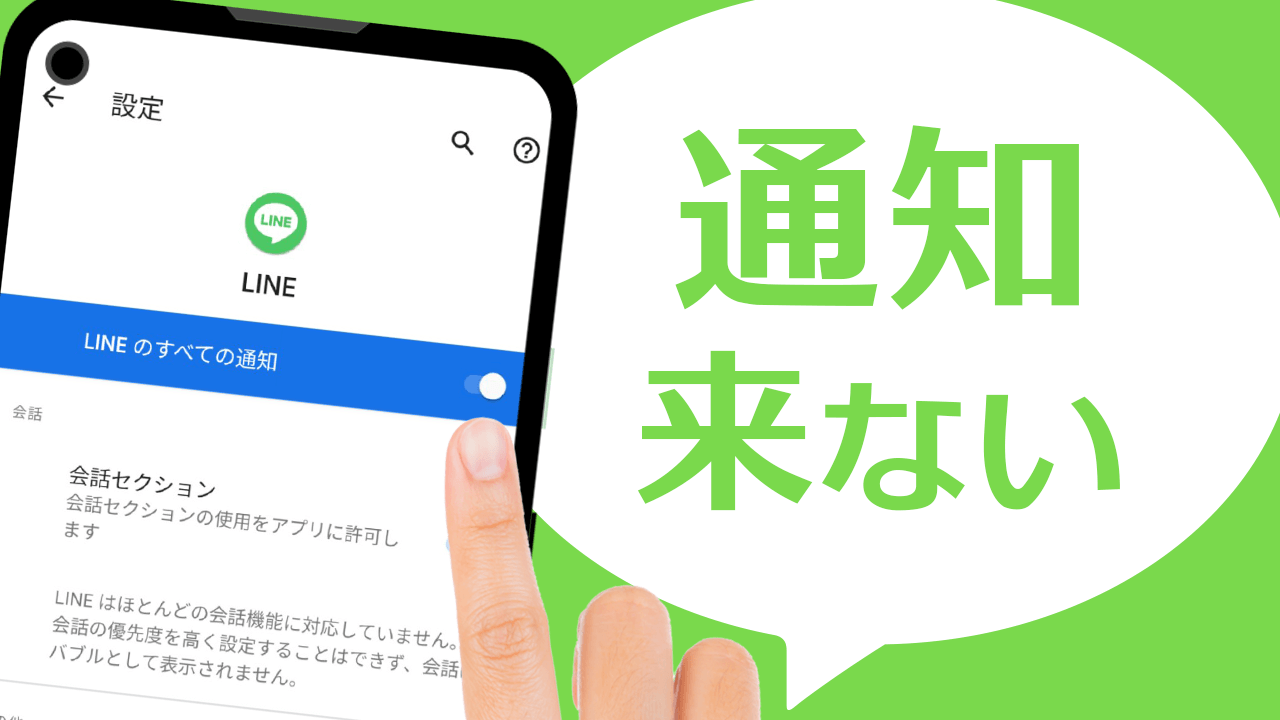
毎日 LINE(ライン)を利用されている方が多いですが、LINE をやっていて急にトーク(メッセージ)の通知が来なくなったという方の話を耳にします。例えば「LINE を開いていないと通知が来ない・遅い」「LINE を閉じていると通知が鳴らない。」「ラインを開けると通知される(LINE を開かないと通知がこない、何してもダメ…。)」という症状です。
このような症状で困っているという方に、今回はその対処方法をいくつか紹介したいと思います。Android 端末・iOS 端末(iPhone・iPad・iPod touch)共通の方法と、OS によって別々の方法がありますので、ご自身の状況に合うものを確認しながらご覧ください。
なお、動画でも分かりやすくご紹介していますので、よろしければご覧ください。
目次
LINE が通知されない・着信音がならない時に見直す設定
LINE を開かないと通知されずメッセージが来ているかどうか分からないというのは非常に不便ですし、相手への返答が遅れてしまう可能性もあります。下記でご紹介している方法をお試しください。
1. LINE の通知設定(共通)
通知がこない場合、まず初めに確認して頂きたいのが LINE の通知設定です。LINE アプリ側でこの設定が ON になっていないと絶対に通知が来ないので、最初に必ずこの設定を確認してください。
LINE アプリを開いてホーム画面>歯車アイコンの設定>[通知]>[通知]にチェックが入っている(iOS は「通知」がオンになっている)ことを確認しましょう。
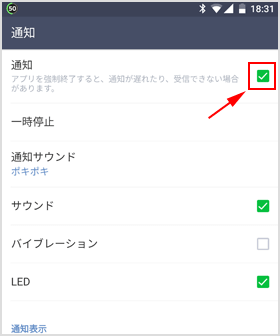
なお、この画面でLINEの通知音や着信音をオリジナルに変更することも可能です。
2. iOS の通知設定
iPhone などの iOS では、アプリごとに通知センターで通知をするか否かの設定ができます。端末側でオフになっていると通知されませんので、iOS端末の設定>通知>LINEの順に選択します。「通知センター」がオンになっていることを確認してください。通知スタイルやサウンドのオン・オフも変更できます。
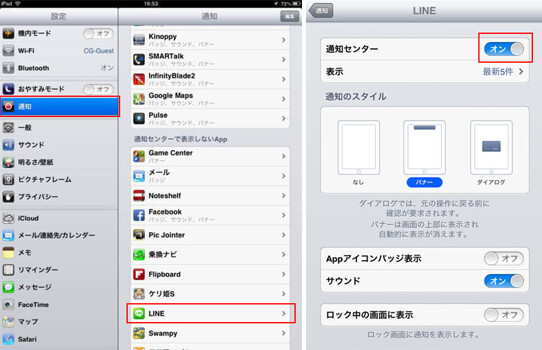
3. Android の通知設定
Android 端末の[設定]>[アプリと通知]>[アプリをすべて表示]>[LINE]>[通知]の順に選択します。[LINE のすべての通知]がオンになっていることを確認してください。ここがオフになっていると通知がこなくなります。
![[LINE のすべての通知]がオン](https://www.iscle.com/wp-content/uploads/2016/01/line-all-notice.png)
※ Android のバージョンによって表示内容が異なる場合があります。例えばバージョンが4.4未満の場合は設定>アプリケーション管理>LINEの順です。[通知を表示]にチェックが入っていることを確認してください。
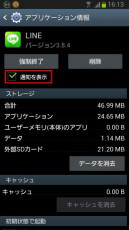
4. トークごとの通知設定
上記までのような LINE アプリ全体に関わる通知設定だけでなく、トークごとに通知のオン・オフを切り替えることが可能です。つまり「Aさんのメッセージだけは通知させないようにする」とうこともできます。そのため個別にオフになっていないかを確認してください。
特定のトーク画面に入り、画面右上にあるメニュー[≡]を開きましょう。
[通知オフ]と表示されていれば、通知がオンの状態になってる状態です(今オンだからオフにするという意味)。逆に[通知オン]になっている場合は通知されない状態です。とても紛らわしいですのでご注意ください。
5. アプリが最新バージョンか
iOS でも Android でも LINE アプリのバージョンが最新になっているか、App Store や Play ストアを確認してください。もし最新バージョンでなければ更新(アップデート)しましょう!
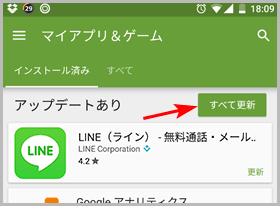
※アプリをアップデート(更新)することで通知が来なくなった場合は、そのバージョンに不具合がある可能性があります。その場合は、不具合が解消したバージョンのアップデートを待ちましょう。
またスマホ本体のOSが最新バージョンになっているかも確認をしてください。もし古いバージョンであればアップデートしてみましょう。
6. 他のアプリが原因
節電系アプリやタスクキラー系、メモリ開放系のアプリによってLINEが停止してしまい、正常に動作しない場合があります。Android ではそれらのアプリを自分で入れていなくても、メーカーが付けているエコ・モード機能などによって LINE を停止してしまっている場合もありますので確認しましょう。 iPhone の場合だと「低電力モード」が原因となる可能性もあります。
またウィルス対策アプリなど、セキュリティ系のアプリが原因となることがあります。
もしそれらのアプリが原因だと考えられるのであれば、LINE アプリが節電・タスクキラー・セキュリティ対策の対象にならないように設定するか、それらアプリを削除か完全に停止して端末を再起動してみてください。(LINE アプリが対象にならないように設定しても、なぜか干渉してしまい通知が来ないこともあります。)
また着信音・通知音をカスタマイズできるアプリを使っている場合、それらのアプリが原因で音がならない可能性も考えられます。もしそのようなアプリを使用している場合は、そのアプリの設定を確認するかアンインストールしてみてください。
※「今まで大丈夫だったのに」と思われることもあるでしょうが、他のアプリの更新によって突然通知が来なくなることも考えられます。
7. メモリ不足
メモリが不足することによって LINE が停止してしまい、正常に通知されないという場合があるようです。例えば LINE だけでなく、アプリを開いたり画面をスワイプしたりする際に重く感じる場合はメモリ不足である可能性があります。アプリが強制終了してしまう場合もメモリ不足の可能性が高いと考えられます。
アプリにはインストールしているだけでメモリを消費しているものが多くあります。メモリ不足だと考えられる場合の対処方法は、不要なアプリの削除・あまり使っていないアプリを徹底的に削除してしまうことです。
またLINEと同時に複数のアプリを起動している状態だと、よりメモリ不足になりやすく通知が来ない原因になり得ます。特に「ゲーム中に LINE の通知が来ない」とお困りの方も多いですが、ゲームアプリや画像加工系のアプリはメモリの消費が大きいので、使っていないアプリは起動状態にしないようにしてください。
8. パソコン版 LINE の設定
LINE アプリはスマホのみだけでなくパソコンでも同じアカウントで使用することができます。もしパソコン版も使用している方は、下記の設定を確認してください。
左下にあるメニューアイコンから設定をクリック。
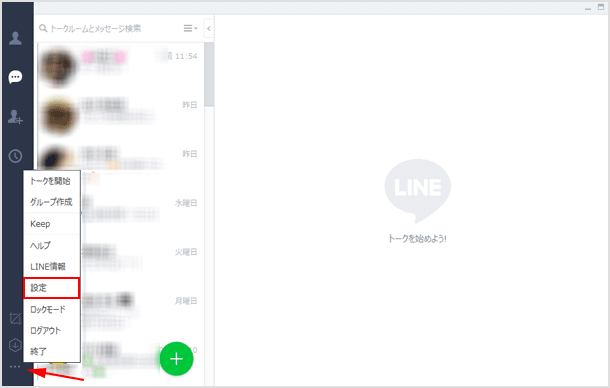
設定の画面の中の通知>[通知ルール]の中の「PCを使用している場合はスマートフォン版への通知をオフ」のチェックが外れていることを確認してください。
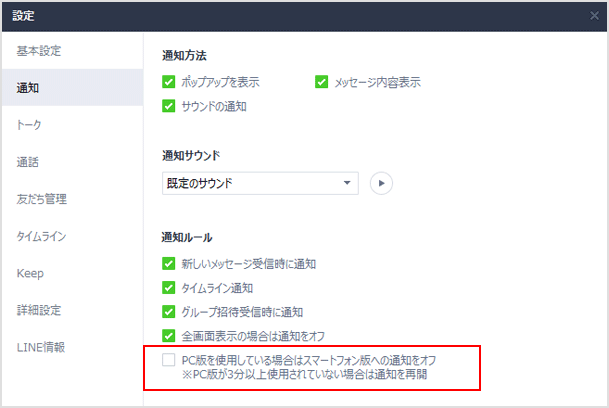
9. LINEアプリの入れ直し
LINE アプリに不具合が発生した場合などで通知が来なくなる可能性も考えられます。このような場合、最新バージョンであるか確認してから一度 LINE アプリを端末からアンインストール(削除)して、再度インストールし直すことで解決する場合もあります。またアプリ内のキャッシュが影響していることも考えられるため、アンインストールすることでキャッシュを削除できます。
アンインストールする場合は友だちの情報が消えてしまわないように、必ず情報の引き継ぎ設定を行ってください。
10. Google Play 開発者サービスのキャッシュ削除
Android 端末の場合、初期からインストールされているアプリ『Google Play 開発者サービス』の不具合によって通知が来なくなるケースがあるようです。
Google Play 開発者サービスのアプリは Google 関連のシステムやアプリを動かすのに必須です。そのため、このアプリは通常削除することができないようになっています。削除する方法も存在しますが、絶対にこのアプリをアンインストールしないようにしてください。
アプリそのものの削除(アンインストール)はダメですが、[データの削除]や[アップデートのアンインストール]を行うことで通知がこない問題を解決できる場合があります。手順の詳細は下記ページに記載してあるものを参考にしてみてください。
11. 本体の初期化
LINE アプリを入れ直しても解消されず、何をしてもダメな場合、最終手段として本体を初期化するのも一つの手です。スペックの高いスマホであっても、長い間使っていると動作が重くなったり不具合が生じるようになってきます。初期化することで不具合の原因となっている問題が改善できることもあるので最後の手段として検討してみてください。
上記の事を見直しても解決できなかった場合、もしかしたらあなたのスマホに問題があるのではなく LINE 側に問題がある可能性もあります。LINE 側に障害等の不具合が発生することでトークの送受信や通話ができなくなるということもあるので、LINE 公式ブログで障害や不具合の情報が発表されていないかをチェックしてください。
![生活に役立つネタを!iscle[イズクル]](https://www.iscle.com/image/toplogo.svg)


